Jak szybciej tłumaczyć języki dzięki DeepL dla Windows
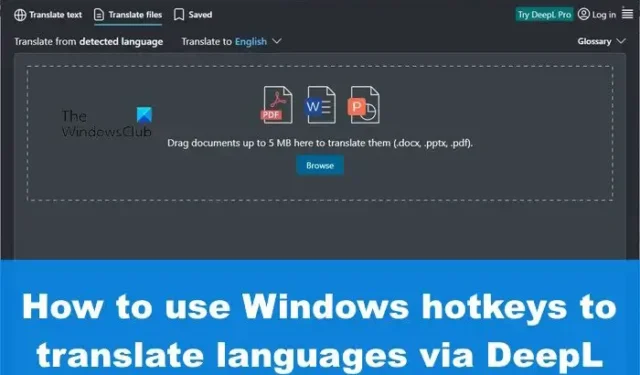
Czasami możesz odczuwać potrzebę przetłumaczenia treści z dokumentów lub nawet zagranicznej strony internetowej na swój język ojczysty lub inny język, który znasz. Zwykle radzilibyśmy skorzystać z narzędzi tłumaczeniowych firmy Microsoft lub Google, ale dzisiaj skupimy się na innej metodzie wykorzystującej DeepL .
Istnieje kilka alternatywnych narzędzi do tłumaczenia, ale tylko kilka z nich może konkurować z tym, co mają do zaoferowania Google i Microsoft. W rzeczywistości Microsoft idzie o krok dalej, wprowadzając funkcję tłumacza do pakietu Microsoft Office.
Teraz, jeśli chodzi o aplikację, o której będziemy tutaj mówić, nazywa się ona DeepL. Jest znany głównie jako usługa tłumacza online, ale istnieje również program komputerowy dla systemu Windows dla tych, którzy preferują więcej opcji. Dzięki DeepL użytkownicy mogą łatwo tłumaczyć za pomocą skrótów klawiszowych zamiast ciągłego naciskania klawiszy myszy.
Jak szybciej tłumaczyć języki dzięki DeepL dla Windows
Zobaczmy, jak możesz użyć DeepL do szybszego tłumaczenia języków za pomocą skrótów klawiszowych na komputerze z systemem Windows 11/10.
Jeśli jeszcze tego nie zrobiłeś, pierwszą rzeczą, którą musisz zrobić, to pobrać oficjalną aplikację DeepL na komputer z systemem Windows.
Otwórz plik, a następnie postępuj zgodnie z instrukcjami, aby zainstalować go na swoim komputerze.
Po uruchomieniu narzędzia DeepL nadszedł czas na przetłumaczenie pierwszego tekstu, jeśli jeszcze tego nie zrobiłeś.
Załaduj turecką wersję witryny Microsoft. To tylko w celach demonstracyjnych, więc możesz wybrać inny.
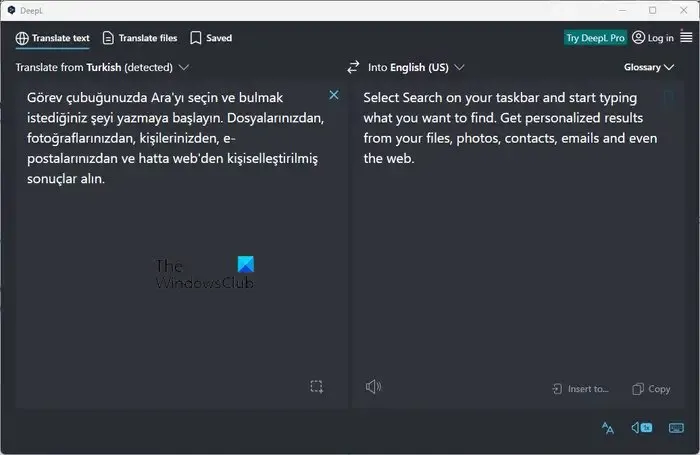
Wybierz fragment tekstu ze strony internetowej do przetłumaczenia.
- Po zaznaczeniu tekstu naciśnij klawisze CTRL + C , aby skopiować tekst.
- Naciśnij dwa razy CTL + C , aby wysunąć aplikację DeepL na pierwszy plan.
- Naciśnij klawisze CTRL + P , aby wkleić tekst w polu po lewej stronie.
Za chwilę przetłumaczony tekst pojawi się w ramce po prawej stronie.
W razie potrzeby możesz z łatwością zmienić język wyjściowy i język wprowadzania.
Jak tłumaczyć pliki w DeepL
DeepL jest w stanie przetłumaczyć nie tylko skopiowany tekst, ale także tekst z zapisanych plików. Przyjrzyjmy się, jak łatwo to osiągnąć:
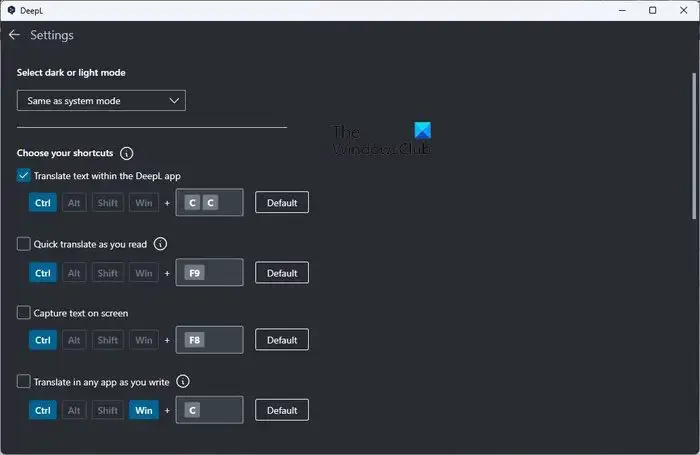
Aby rozpocząć, kliknij kartę Przetłumacz pliki. Tutaj dowiesz się o obsługiwanych formatach dokumentów.
W tej chwili DeepL obsługuje tylko dokumenty Microsoft Word, PowerPoint i PDF.
- Po kliknięciu na zakładkę Przetłumacz pliki , musisz dodać swoje pliki do tłumaczenia.
- Przeciągnij i upuść plik lub kliknij przycisk Przeglądaj.
- Naciśnij przycisk Otwórz, aby zainicjować tłumaczenie.
Musimy zauważyć, że skopiowanie tekstu i naciśnięcie CTRL + F9 uruchomi małe okno przeznaczone do szybkich tłumaczeń.
Jak zmienić skróty klawiszowe w DeepL
Istnieje opcja zmiany skrótów klawiszowych w razie potrzeby. Możesz to zrobić, jeśli nie zgadzasz się z domyślną konfiguracją.
- Aby wprowadzić zmiany, kliknij przycisk menu hamburgera w prawym górnym rogu.
- Wybierz opcję, która brzmi, Ustawienia.
- Przejdź do Wybierz swoje skróty i zmień skróty klawiszowe na to, co ma dla Ciebie sens, i to wszystko.
Czy DeepL ma rozszerzenie przeglądarki?
Tak, narzędzie DeepL ma teraz rozszerzenie przeglądarki, ale w chwili pisania tego tekstu tylko dla Google Chrome. Rozszerzenia działają całkiem dobrze, chociaż nie mają żadnych wyróżniających się funkcji, to jest OK z naszego punktu widzenia.
Który tłumacz online jest najdokładniejszy?
Przez lata korzystaliśmy z wielu tłumaczy online. Wśród nich są narzędzia takie jak Google i Microsoft Translate. Jednak jeśli chodzi o dokładność, DeepL przejmuje koronę i jest to dość zaskakujące.



Dodaj komentarz